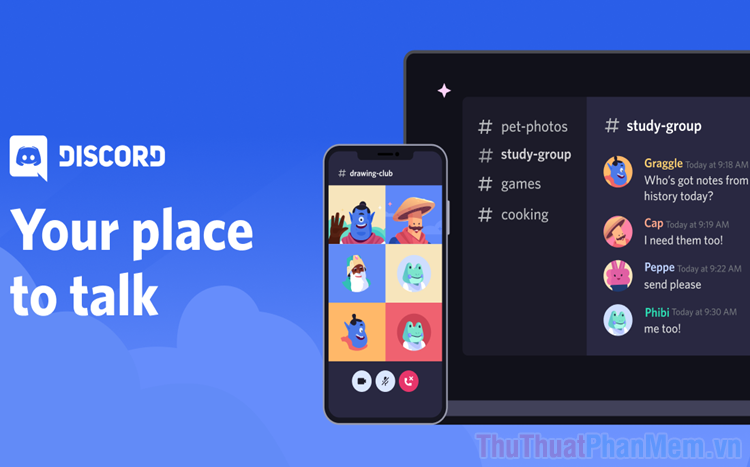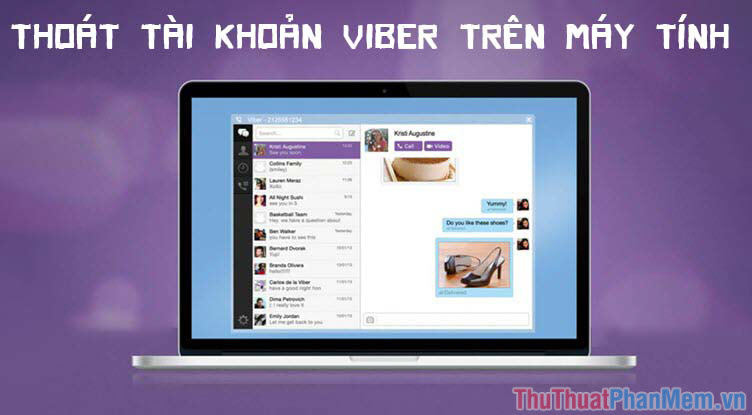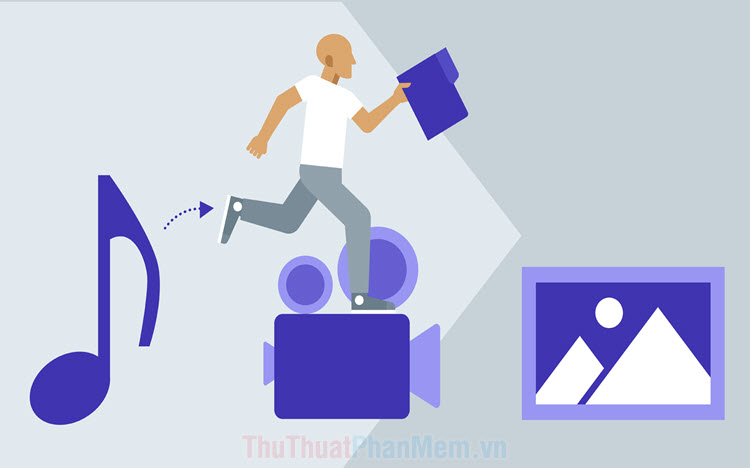Cách đăng ký Skype, tạo tài khoản Skype, lập nick Skype để chat với bạn bè
Mục lục nội dung
Hiện nay việc nhắn tin, gọi điện thông qua mạng Internet chưa bao giờ thông dụng hơn hết. Với thời đại 4.0 hiện nay có rất nhiều nhà cung cấp các dịch vụ nghe gọi điện miễn phí thông qua mạng Internet. Một trong số đó chúng ta không thể không nhắc đến Skype. Đây là một phần mềm đến từ nhà sản xuất Microsoft vô cùng nổi tiếng. Trong bài viết này, Thủ thuật phần mềm sẽ hướng dẫn các bạn cách đăng kí nick Skyper để sử dụng.

1. Đăng ký tài khoản Skype
Bước 1: Các bạn tiến hành truy cập liên kết sau để vào trang đăng kí tài khoản của Skype https://signup.live.com/signup.
Bước 2: Tại bước này Thủ thuật phần mềm sẽ hướng dẫn các bạn thành hai phần vì trên Skyper hỗ trợ người sử dụng đăng ký bằng cả số điện thoại và Email.
Đăng ký bằng số điện thoại:
Việc đầu tiên các bạn cần làm đó chính là chọn vùng Việt Nam (+84) để chút có thể nhận được mã kích hoạt về số điện thoại của mình. Sau đó các bạn tiến hành nhập số điện thoại vào và nhấn Next.
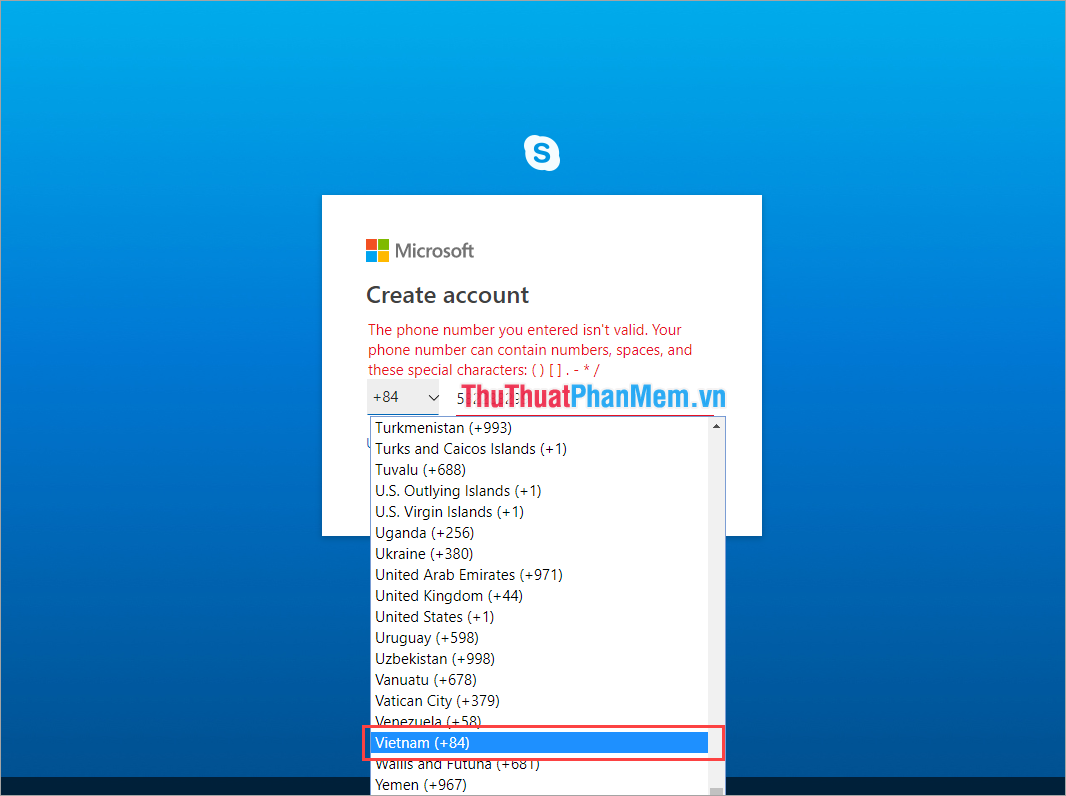
Đăng ký bằng địa chỉ E-mail:
Tại giao diện của trang chủ đăng ký tài khoản, các bạn chọn Use your email instead để đăng ký bằng Email của mình.
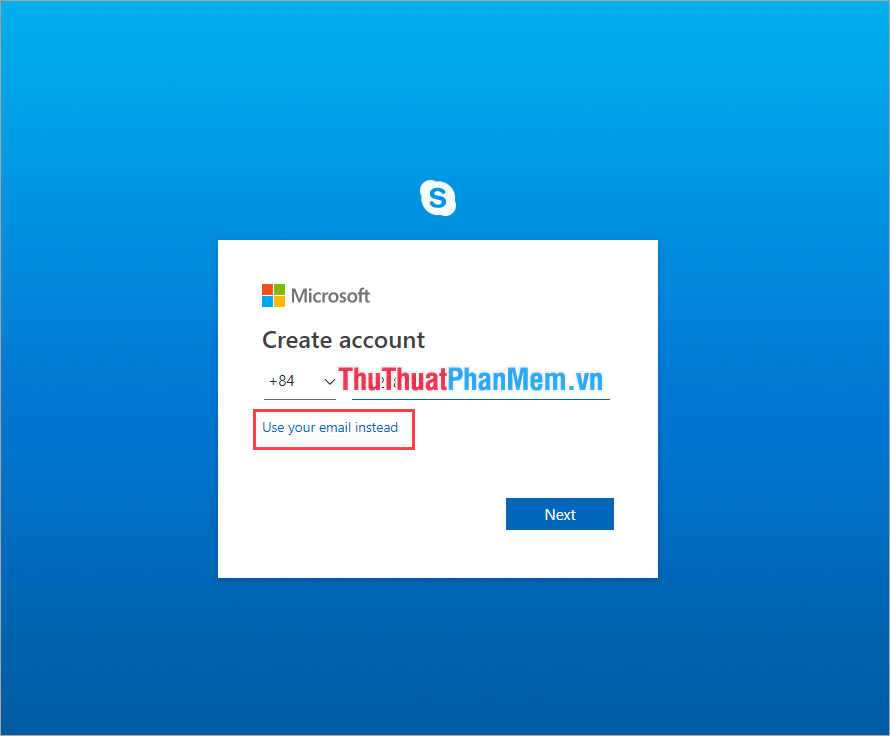
Sau đó các bạn tiến hành nhập địa chỉ Email của mình vào ô trống và nhấn Next để tiếp tục.
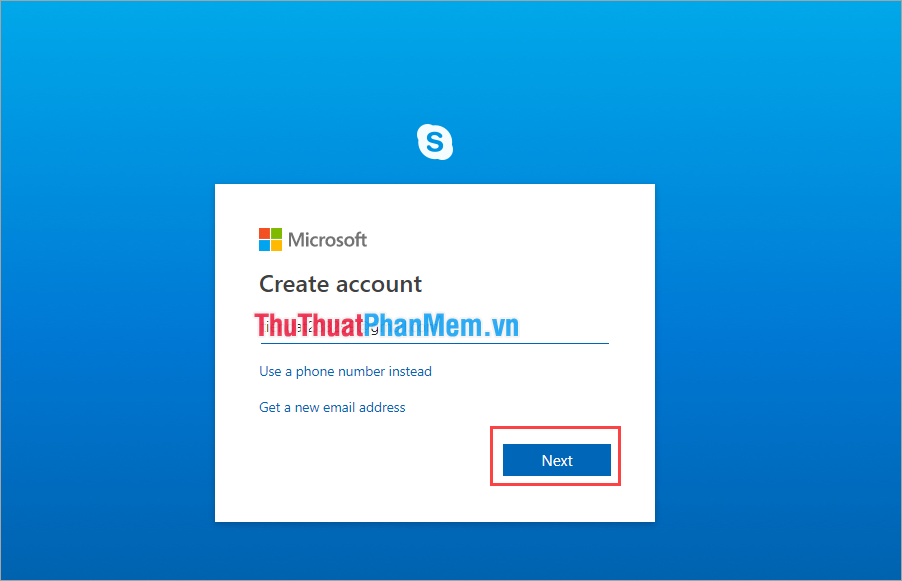
Bước 3: Tiếp theo, Skype yêu cầu các bạn tạo mật khẩu cho tài khoản của mình. Các bạn cần lưu ý như sau:
- Có một ký tự đặc biệt
- Có chữ viết hoa
- Có ký tự số
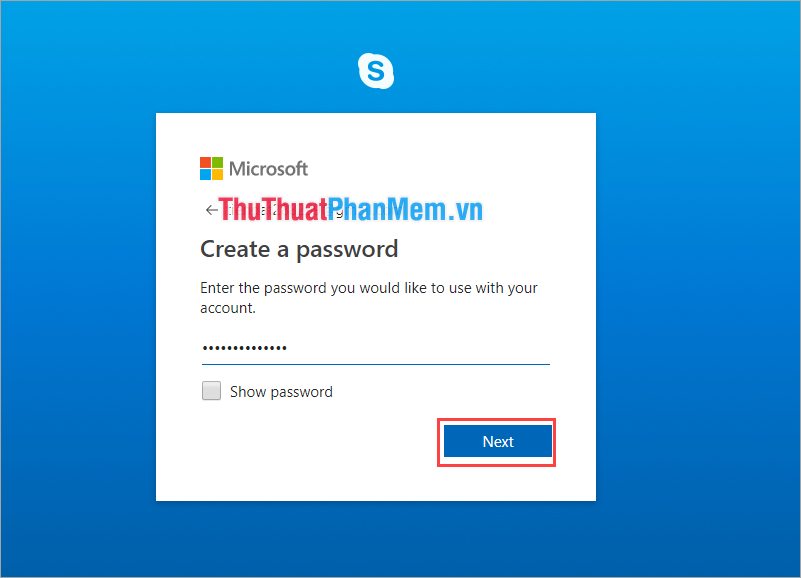
Bước 4: Các bạn tiến hành nhập mã xác minh trong ô và nhấn Next để đăng kí.
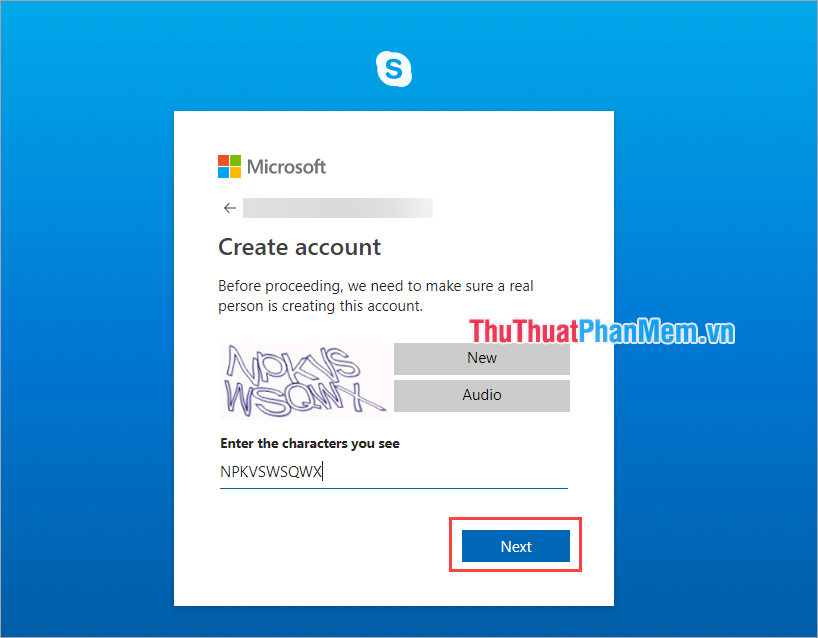
Bước 5: Tiếp theo, các bạn cần đặt tên cho tài khoản của mình. Dòng đầu tiên đó chính là tên đệm và dòng dưới là tên của các bạn. Tên của mình thì các bạn có thể đặt có dấu cho tiện kết bạn và sử dụng.
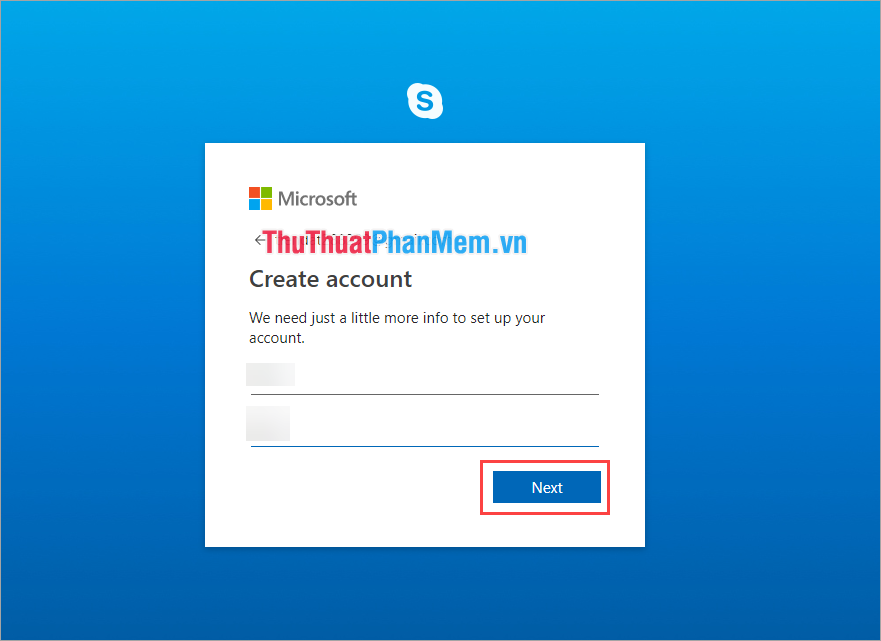
Bước 6: Đây là bước mà Skype sẽ kiểm tra thông tin của các bạn. Nếu các bạn đăng ký bằng Số điện thoại thì sẽ có một mã Code nhắn về, còn nếu các bạn đăng kí bằng Email thì các bạn sẽ nhận được một Email chứa mã Code.
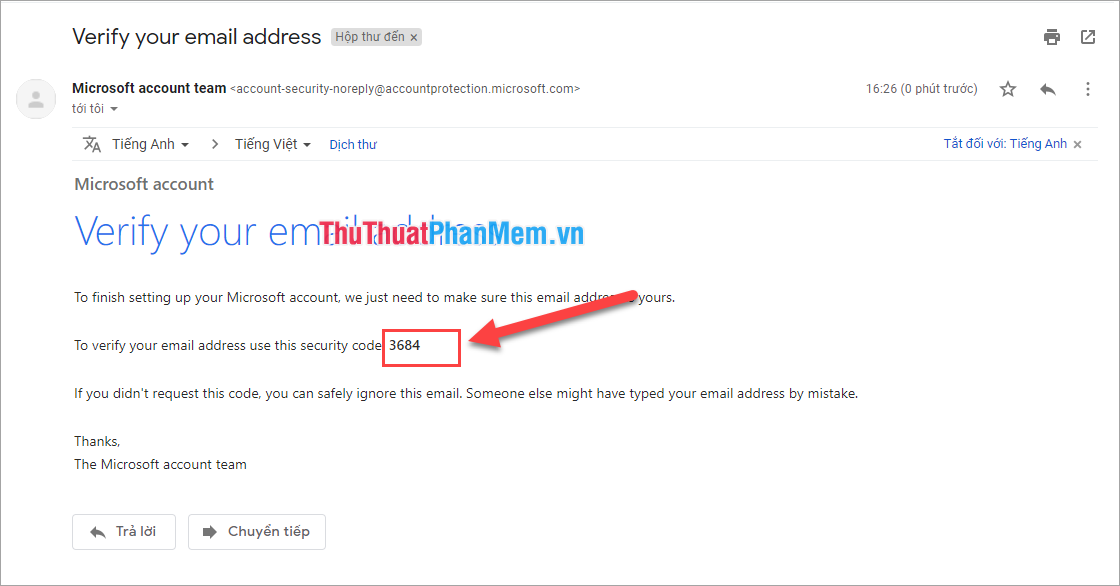
Bước 7: Các bạn tiến hành nhập mã Code mà Skype gửi về cho mình vào ô trống trong trang đăng ký và nhấn Next.
Các bạn nhớ hãy đánh dấu vào: I Would like information, tip, and offers about Microsoft products and services để chấp thuận với các điều khoản sử dụng của hãng.
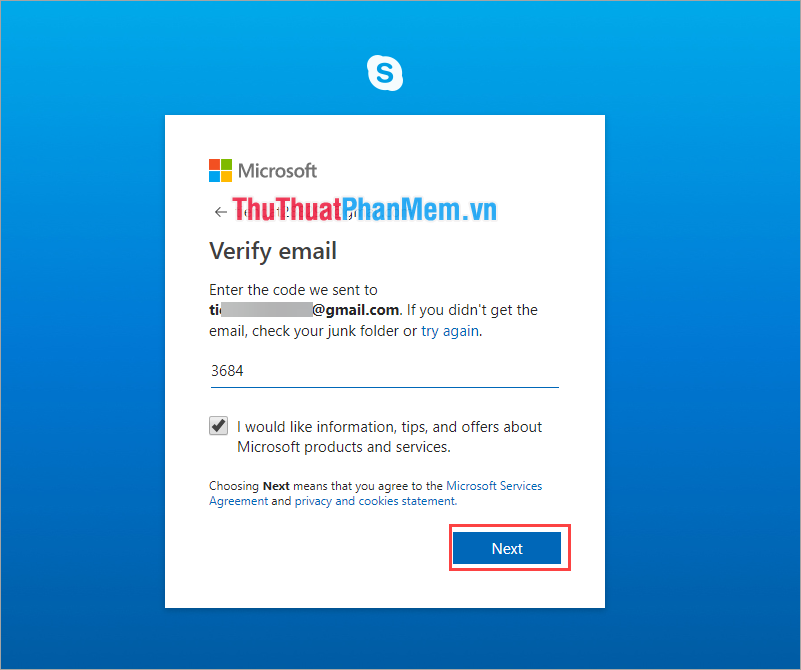
Bước 8: Sau đó, Skype sẽ tự động đăng nhập cho các bạn. Các bạn đã tiến hành đăng ký tài khoản Skype thành công!
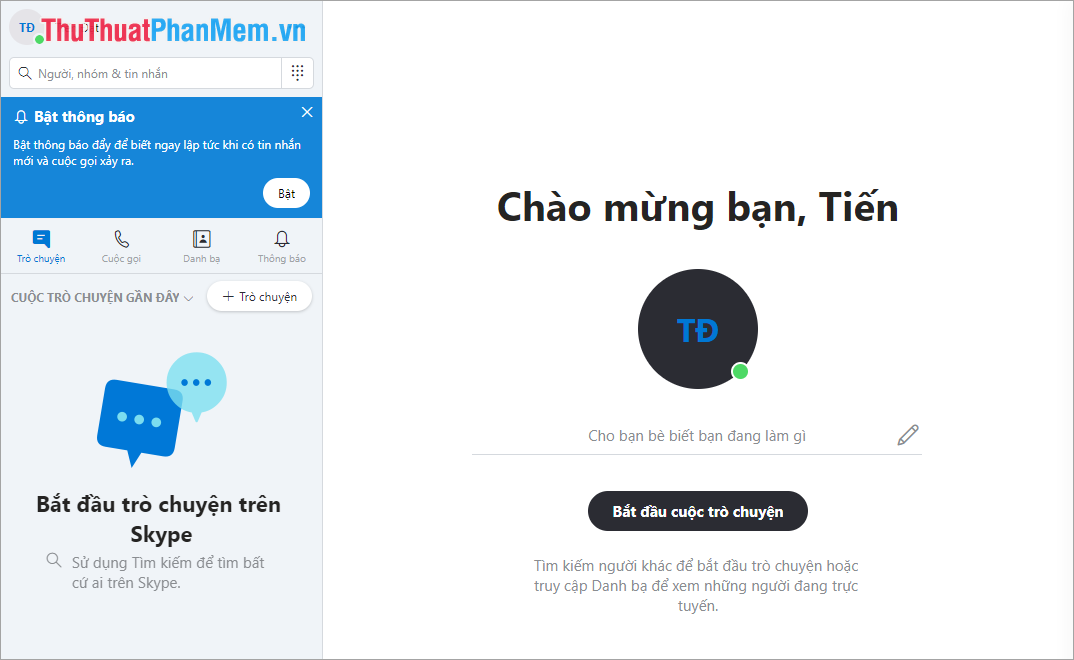
II. Cách sử dụng Skype cơ bản
1. Tải Skype
Khi các bạn đăng kí tài khoản Skype xong, Skype sẽ tự động đăng nhập cho các bạn vào phiên bản Website. Đối với phiên bản trình duyệt chúng ta vẫn có đầy đủ các tính năng nhưng sẽ bât tiện hơn nhiều. Các bạn có thể tải Skype của mình về máy tính để sử dụng thuận tiện hơn.
Link Download: https://www.skype.com/en/get-skype/.
2. Kết bạn trên Skype
Cách kết bạn trên Skype rất đơn giản, các bạn có thể tìm kiếm bạn bè thông qua số điện thoại, Gmail hoặc là tên của người sử dụng.
Đầu tiên các bạn nhập tên người mình cần kết bạn vào trong thành tìm kiếm. Sau đó các bạn nhấn dấu Kết bạn để gửi lời mời.
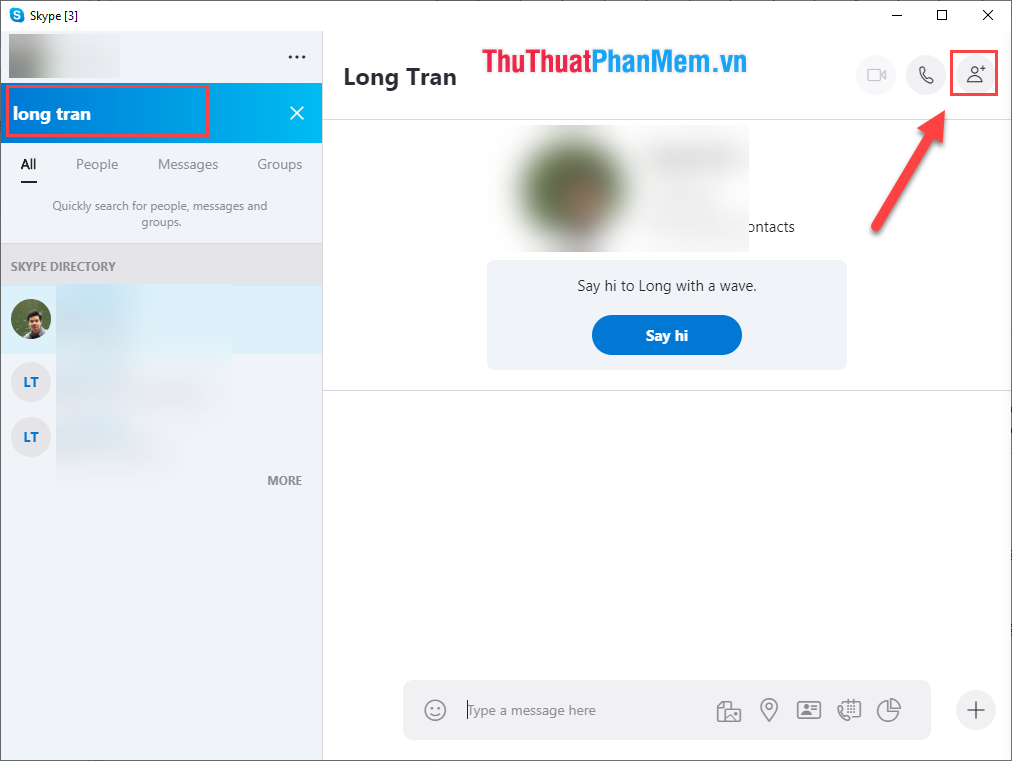
3. Cách gửi File trên Skype
Các bạn nhấn vào biểu tượng Tài liệu trên thanh tin nhắn để bật chế độ gửi File. Việc gửi File trên Skype rất đa dạng, các bạn có thể gửi ảnh, âm thanh, file nén,…
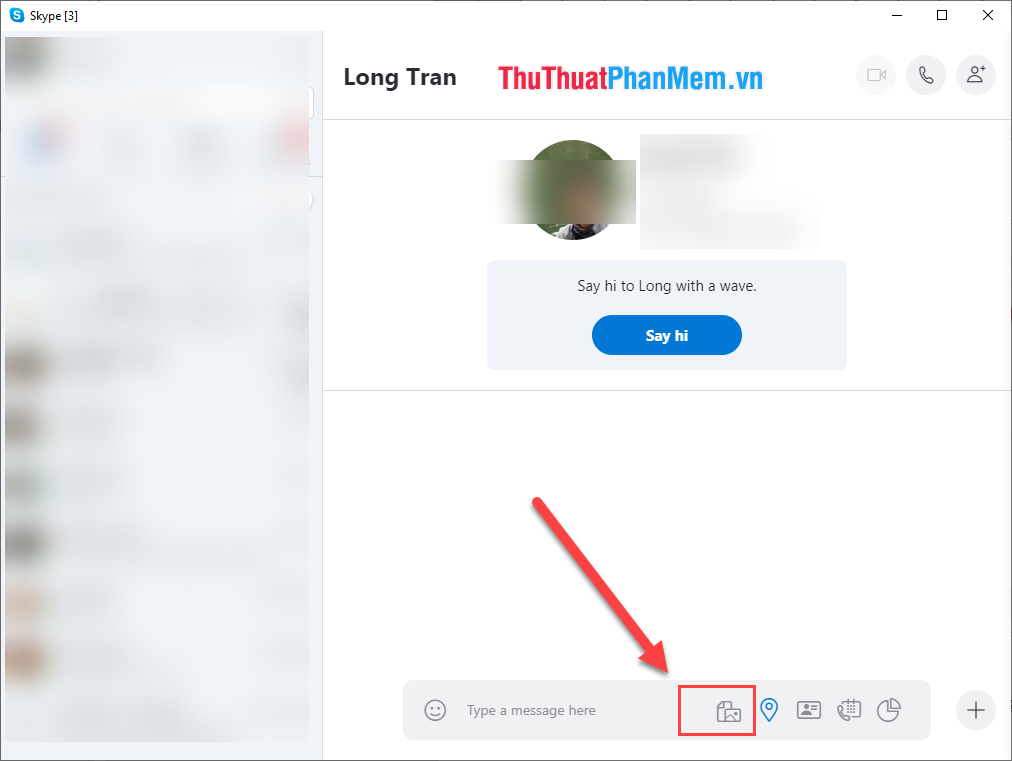
Sau đó các bạn tiến hành chọn File mình muốn gửi để gửi.
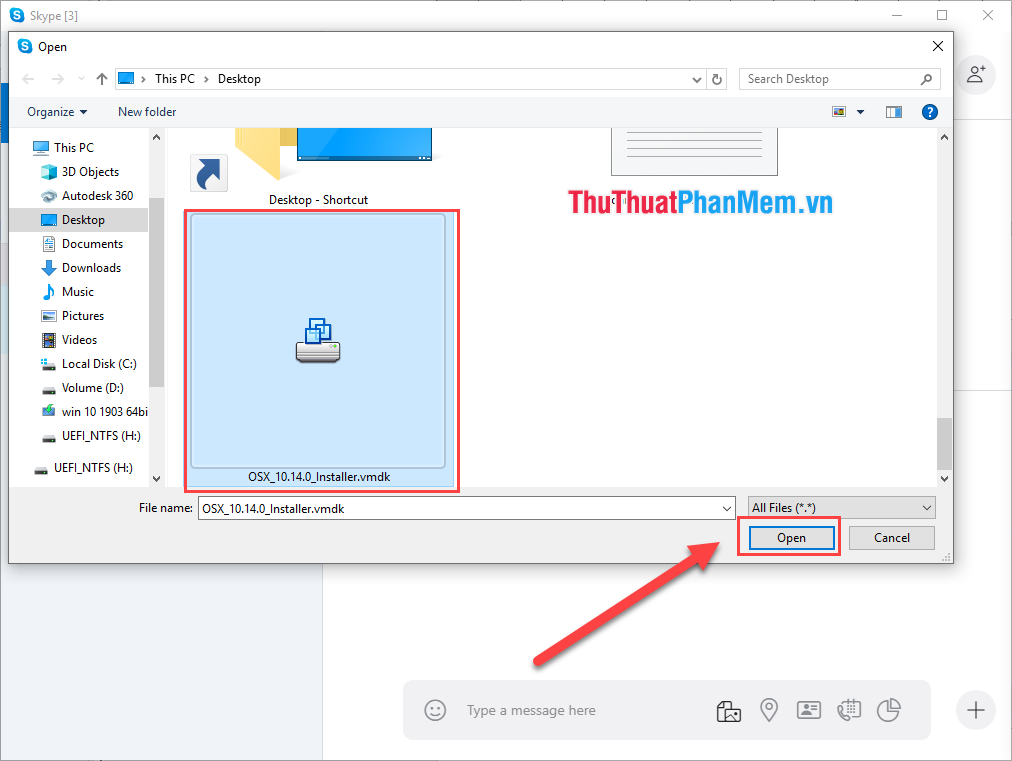
Các bạn lưu ý: Skype chỉ hỗ trợ chuyển File dung lượng dưới 300MB. Nếu file có kích thước lớn hơn sẽ không thành công!
4. Cách gỡ tin nhắn đã gửi
Một trong số tính năng rất thú vị của Skype giúp người sử dụng sửa những sai lầm không mong muốn. Để xóa tin nhắn các bạn làm như sau:
Click chuột phải vào tin nhắn mình muốn gỡ và chọn Remove.
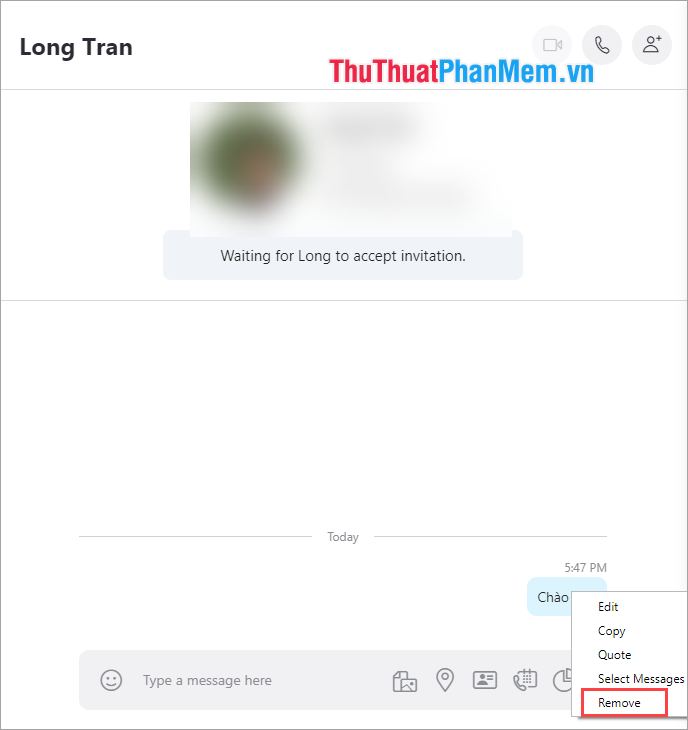
5. Cách trả lời tin nhắn
Nếu như các bạn nói quá nhiều vấn đề trong cuộc trò chuyện và bạn lo rằng người ta không hiểu mình đang trả lời câu nào các bạn làm như sau:
Click chuột phải vào tin nhắn muốn trả lời và chọn Quotes.
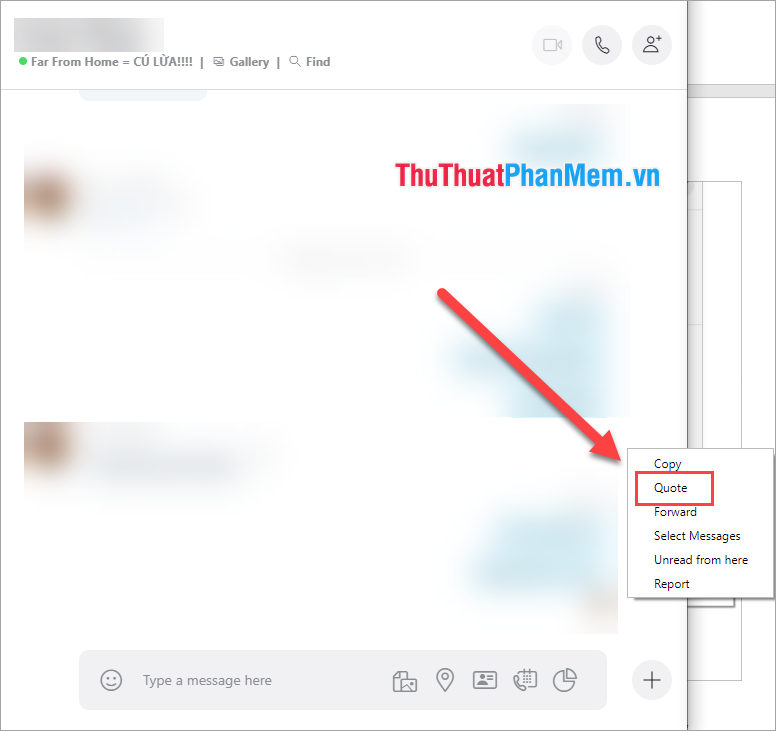
Sau đó các bạn nhập nội dung mình muốn trả lời vào đây.
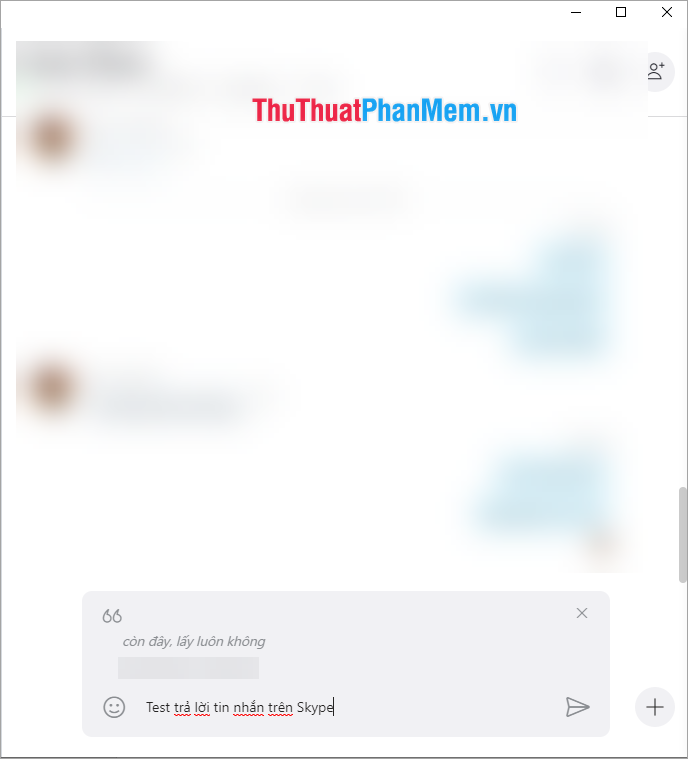
Cuối cùng các bạn nhấn Enter để gửi các bạn sẽ có một câu trả lời như sau:
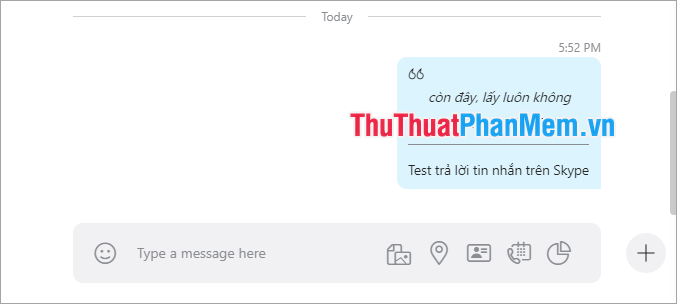
6. Cách đăng xuất khỏi Skype
Nếu như các bạn sử dụng máy tính chung thì việc đăng xuất ra khởi Skype sau mỗi giờ làm việc là một điều cần thiết.
Các bạn chọn biểu tượng dấu "Ba chấm" và chọn Sign out.
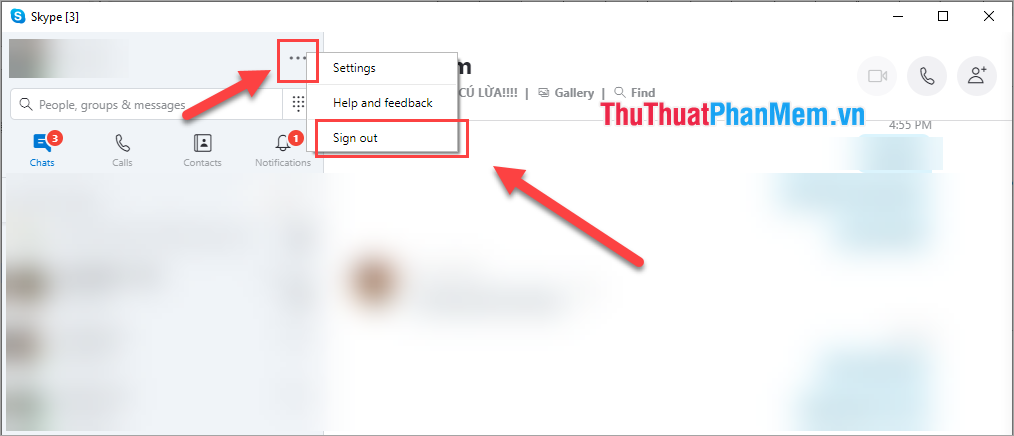
Như vậy, Thủ thuật phần mềm đã hướng dẫn các bạn cách đăng ký tài khoản Skype nhanh nhất và dễ nhất. Chúc các bạn thành công!